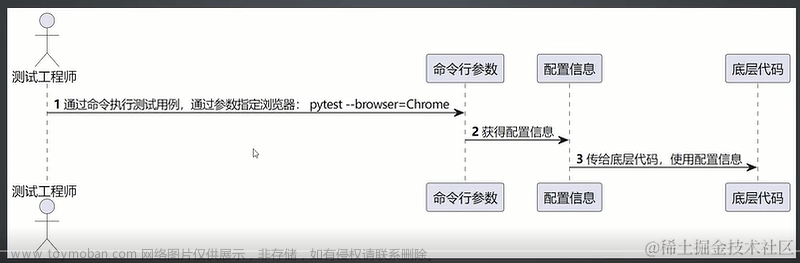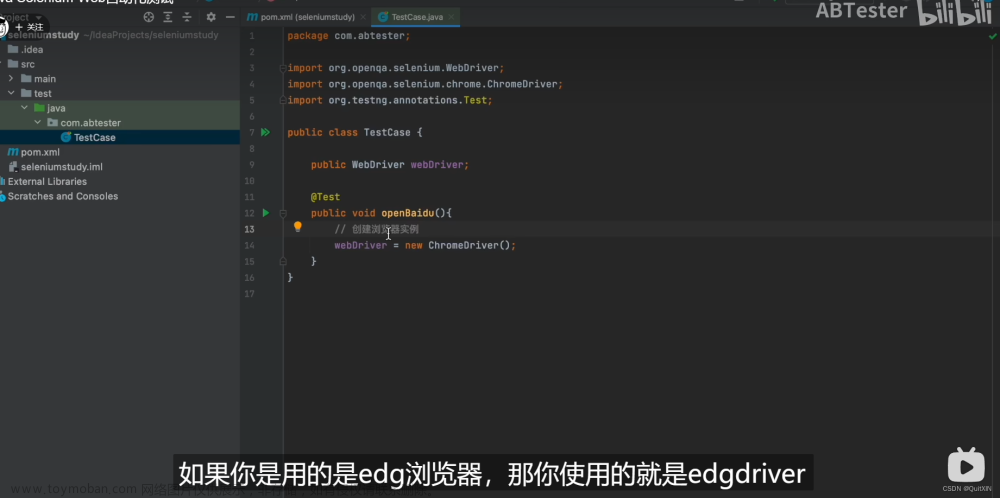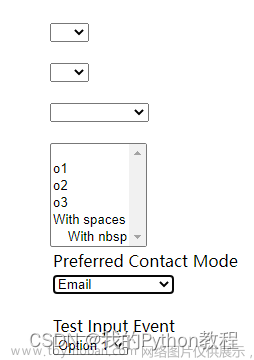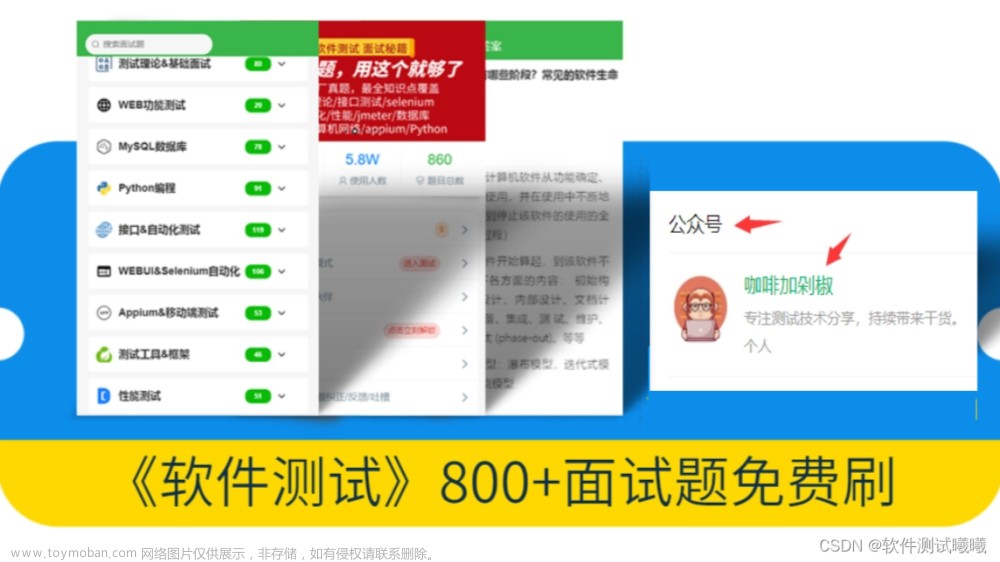简介
我们在web自动化测试工作中,经常会遇到对单选框(Radio Buttons)或者多选框(Checkboxes)进行操作的场景,单选框和多选框主要是用于我们做出选择或提交数据。本文将主要介绍selenium对于单选框和多选框的操作。
处理单选框
单选框允许用户从多个选项中选择一个选项。使用Selenium,我们可以模拟用户在单选框上的选择。页面代码如下:
<!DOCTYPE html>
<html lang="zh-cn">
<head>
<meta charset="UTF-8">
</head>
<body>
<fieldset>
<legend>单选按钮radio</legend>
<form action="">
<label for=""><input type="radio" name="car" value="volkswagen" id="passat">帕萨特</label>
<label for=""><input type="radio" name="car" value="toyota" id="camry">凯美瑞</label>
<label for=""><input type="radio" name="car" value="benz" id="c200">奔驰C级</label>
<label for=""><input type="radio" name="car" value="bmw" id="325i" checked="">宝马3系</label>
<label for=""><input type="radio" name="car" value="honda" id="accord" disabled="" >雅阁</label>
</form>
</fieldset>
</body>
</html>
下面是我们处理单选框的示例,代码如下:
from selenium import webdriver
from selenium.webdriver.common.by import By
# 设置WebDriver路径
driver = webdriver.Chrome()
# 打开一个示例网页
driver.get("https://example.com/radio-buttons")
# 找到单选框元素
radio_button = driver.find_element(By.ID, "option2")
# 检查单选框是否被选中,如果没有选中,则选择它
if not radio_button.is_selected():
radio_button.click()
# 关闭浏览器
driver.quit()
处理多选框
多选框即表示我们可以从多个选项中选择多个选项。通过selenium,我们可以模拟用户对多选框的选择操作。示例多选框页面代码如下:
<!DOCTYPE html>
<html lang="zh-cn">
<head>
<meta charset="UTF-8">
</head>
<body>
<br>
<fieldset>
<legend>多选按钮checkbox</legend>
<form action="">
<input type="checkbox" name="checkbox" value="汽车" id="qc">汽车<br>
<input type="checkbox" name="checkbox" value="购物" id="gw">购物<br>
<input type="checkbox" name="checkbox" value="旅游" id="ly" readonly="">旅游 <br>
<input type="checkbox" name="checkbox" value="音乐" id="yy" disabled="">音乐 <br>
</form>
</fieldset>
</body>
</html>
要处理这个多选框,我们的示例代码如下:
# 1.导入selenium
from selenium import webdriver
from time import sleep
import os
from selenium.webdriver.common.by import By
# 2.打开浏览器
driver = webdriver.Chrome()
# 3.打开页面
url = "file:///" + os.path.abspath("./1.html")
driver.get(url)
sleep(2)
# 4. 选择部分多选框
# 建立列表填写将要选择的复选框名称
box_list = ["购物", "旅游"]
# 定位所有的复选框
checkboxes = driver.find_elements(By.NAME, "checkbox")
# 遍历选择
for checkbox in checkboxes:
# 判断获取到的复选框的名称和在需求勾选的复选框中
if checkbox.get_attribute("value") in box_list:
# 如果在,判断选框是否被选中
if checkbox.is_selected():
pass
else:
# 单击一下,让单选按钮进入选中状态
checkbox.click()
sleep(1)
总结
本文主要介绍了selenium对于单选框和多选框的处理,希望本文能够帮助到大家!
最后感谢每一个认真阅读我文章的人,礼尚往来总是要有的,虽然不是什么很值钱的东西,如果你用得到的话可以直接拿走:
这些资料,对于【软件测试】的朋友来说应该是最全面最完整的备战仓库,这个仓库也陪伴上万个测试工程师们走过最艰难的路程,希望也能帮助到你!文章来源:https://www.toymoban.com/news/detail-796118.html
 文章来源地址https://www.toymoban.com/news/detail-796118.html
文章来源地址https://www.toymoban.com/news/detail-796118.html
到了这里,关于软件测试|使用selenium处理单选框和多选框的文章就介绍完了。如果您还想了解更多内容,请在右上角搜索TOY模板网以前的文章或继续浏览下面的相关文章,希望大家以后多多支持TOY模板网!